Di tanto in tanto è facile eliminare accidentalmente email. Ma è possibile recuperare e-mail che si ritiene siano andate per sempre. Le e-mail eliminate in Office 365, ad esempio, possono essere recuperate a condizione che vengano soddisfatte determinate condizioni.
I metodi descritti di seguito hanno maggiori probabilità di funzionare se si tenta di ripristinare la posta nel momento in cui viene eliminata. Più a lungo aspetti, meno probabile avrebbe funzionato.
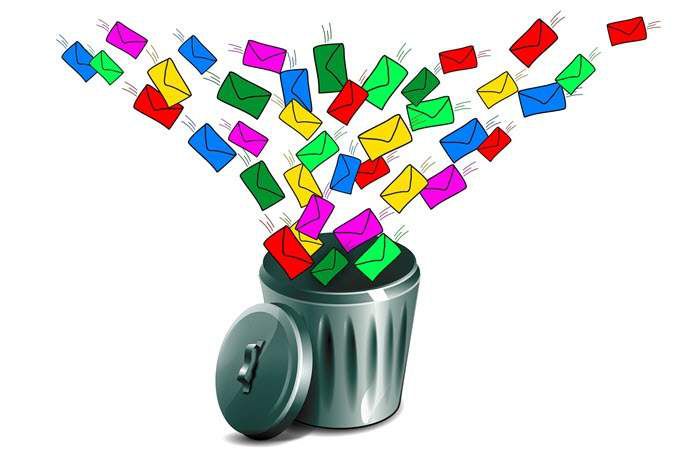
Cartella degli elementi eliminati
La prima cosa da fare è controllare se l'e-mail eliminata si trova nella cartella Elementi eliminati. Durante l'accesso a Office 365, vai all'app Posta. Passa alla cartella Posta eliminata e cerca l'e-mail.
Se trovato, fai clic con il pulsante destro del mouse sull'e-mail e, utilizzando la funzione Sposta, seleziona una destinazione di destinazione (come la cartella Posta in arrivo) in modo che possa essere ripristinata.
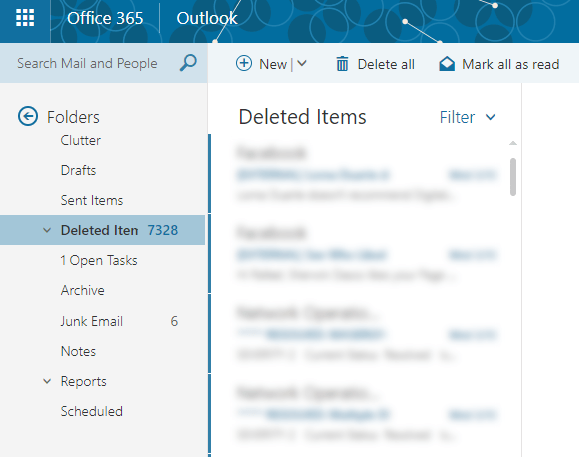
Se l'e-mail che stai cercando non è presente, puoi provare Ripristina elementi eliminati. Fare clic con il tasto destro del mouse sulla cartella Posta eliminata e selezionare Ripristina voci eliminate.
Nella finestra pop-up, ti verrà mostrato un elenco di e-mail che sono state eliminate in modo permanente. Cerca l'e-mail di destinazione. Se trovato, fai clic destro su di esso e seleziona Ripristina. Puoi anche selezionare più e-mail e recuperarle tutte in un'unica volta.
In_content_1 all: [300x250] / dfp: [640x360]->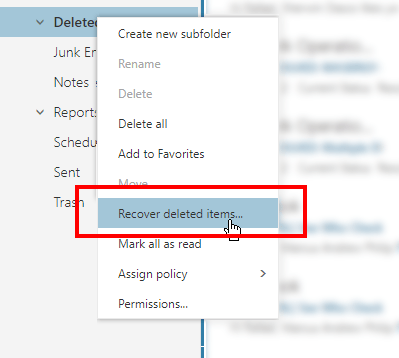
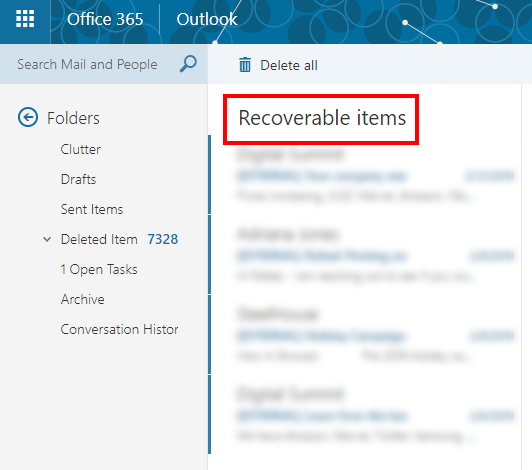
Le email recuperate verranno visualizzate nella cartella Posta in arrivo.
Ripristina come amministratore di Office 365
Un amministratore di Office 365 ha un'altra opzione per recuperare le email perse. Lui o lei può farlo in Exchange Online o tramite l'opzione eDiscovery e Hold sul posto.
Questo metodo funzionerà solo se le e-mail non sono state rimosse completamente dalla casella di posta. Dovrebbero essere ancora nella cartella Elementi ripristinabili.
In qualità di amministratore, puoi anche recuperare le e-mail dagli utenti eliminati, purché siano ancora entro 30 giorni dall'attivazione dell'account.
Accedi a Office 365 come amministratore. Vai al Portale di amministrazione di Exchange>Gestione della conformità>eDiscovery e conservazione sul posto.
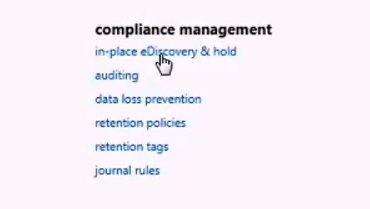
Questo aprirà lo scambio Admin Center. Facendo clic sull'icona piùpotrai aggiungere parametri per facilitare la ricerca e-mail. Puoi cercare per nome, aggiungere parole chiave, specificare una data e-mail, destinatari e-mail e altro.
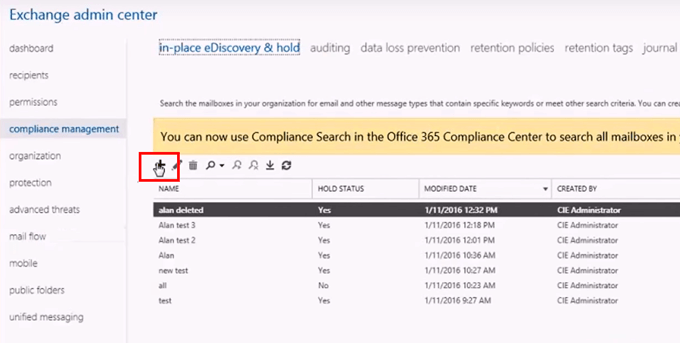
Al termine, fai clic su Fine. Ciò avvierà la ricerca dell'email eliminata.
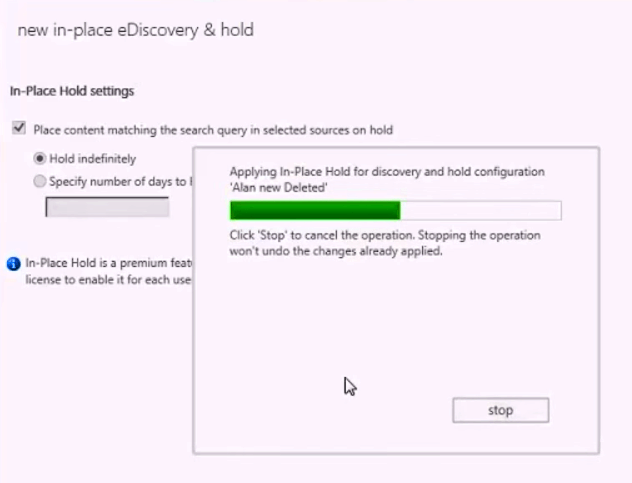
Al termine di Office 365 con il processo, mostrerà i suoi risultati. Controlla ogni voce e vedi se contiene le e-mail che stai cercando facendo clic su Anteprima risultati di ricerca.
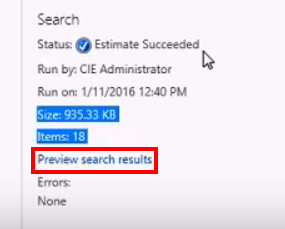
Dopo aver trovato le e-mail, fai clic sul pulsante Esporta e seleziona una destinazione. L'elemento selezionato verrà quindi esportato come file PST.
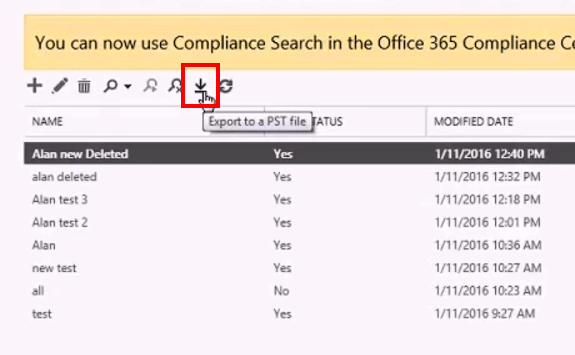
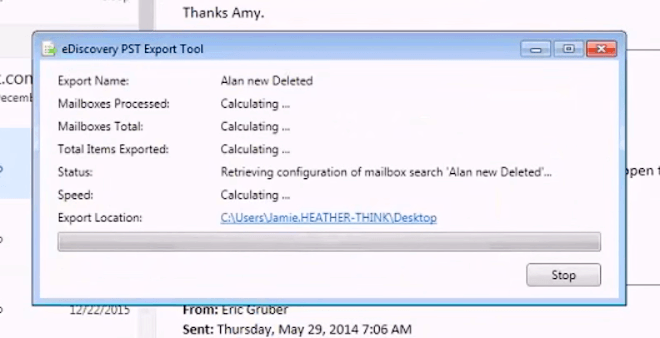
Al termine dell'esportazione, aprire il file esportato per visualizzare il contenuto e recuperare le e-mail perse.
Soluzioni di terze parti
Le soluzioni integrate di Office 365 sono di base e hanno i loro limiti. Sei vincolato da un limite di tempo (tra 14 e 30 giorni). Inoltre, le email che sono state eliminate dalla cartella Elementi ripristinabili non possono più essere spostate nella cartella Posta in arrivo.
Ecco perché alcuni utenti finiscono per utilizzare soluzioni di recupero e-mail di terze parti. Se finisci per seguire questa strada, fai molta attenzione. Il download di programmi non provati da Internet può danneggiare il tuo computer.
Assicurati di scaricare solo da fonti attendibili.